Αν πάμε σε ρυθμίσεις default ή Προτεινόμενες ρυθμίσεις de Microsoft la λειτουργίας εγκατάσταση του συστήματος Windows XP, τότε σίγουρα θα έχουμε Windows Update επί "ON«. Αυτό σημαίνει κάθε φορά που τελειώνω updateφυτά, το λειτουργικό σύστημα θα ξεκινήσει κατεβάσετεCPC, στη συνέχεια, εγκαταστήσετε updateχωρίς να μας ρωτήσει τίποτα. Πόσα updateασφάλεια του Windows XP (Windows Security Center) Είναι finalizeza με τη ζήτηση επανεκκινήστε τον υπολογιστήΑυτό μπορεί να διακόψει εργασίας. Εκτός από αυτό το πρόβλημα, μια άλλη αιτία που μας κάνουν απενεργοποίηση λήψηςCPC και αυτόματη εγκατάσταση του updateείναι η επιλογή μας να αποφασίσουμε μόνοι μας updateθέλουμε να εγκαταστήσουμε. Πολλοί χρήστες, για παράδειγμα, δεν θέλουν να το κάνουν αυτό updateτο αυτόματο στο Windows XP SP3 ή Windows Εργαλείο κοινοποίησης ή επικύρωσης του γνήσιου πλεονεκτήματος (KB που ελέγχει την ισχύ του αντιγράφου / της άδειας χρήσης στο Windows XP).
Απενεργοποίηση Windows Αυτόματο Updates σε Windows XP (Απενεργοποίηση λήψης & Install Windows Updates).
1. Πρώτα πρέπει να πάμε σε Start Menu > Πίνακας ελέγχου .
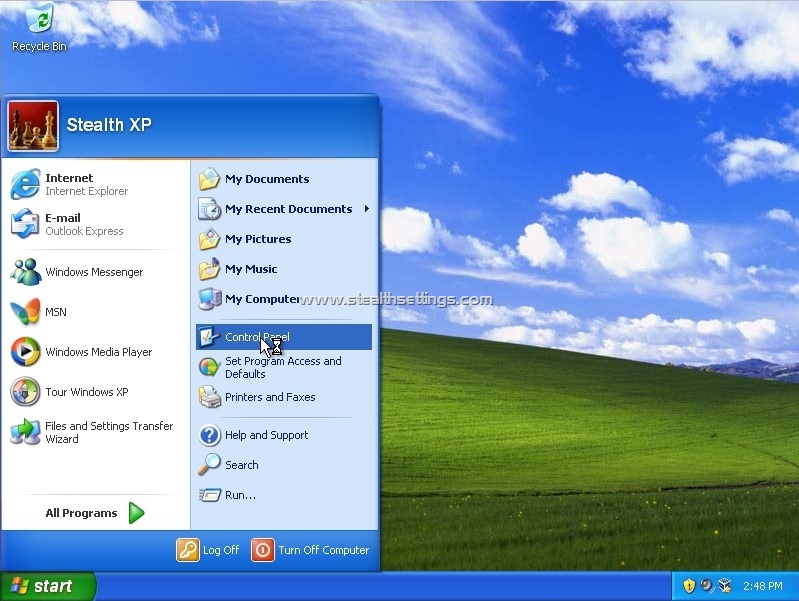
2. Στον Πίνακα Ελέγχου κάνουμε κλικ στο «Ασφάλεια Γenter".
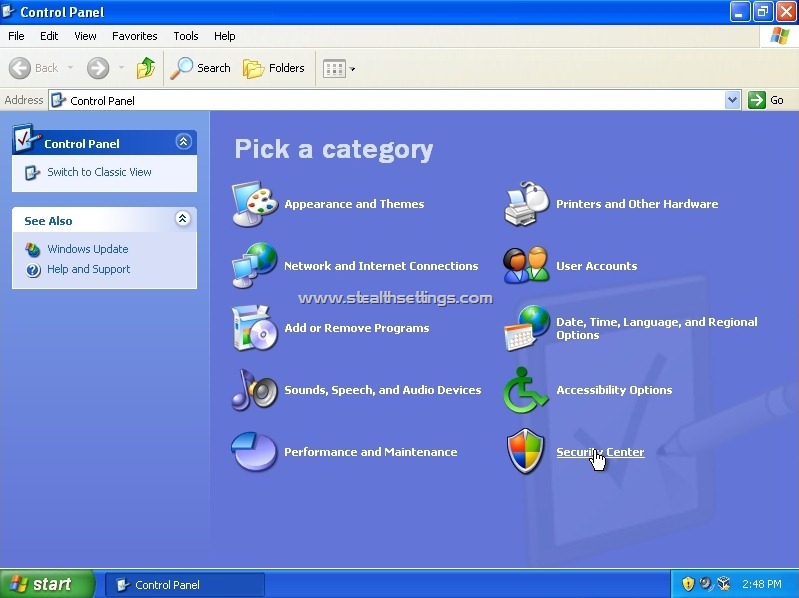
3. Κάπου στο κάτω μέρος στην Ασφάλεια Γenter κάνουμε κλικ στο "Αυτόματο Updates".
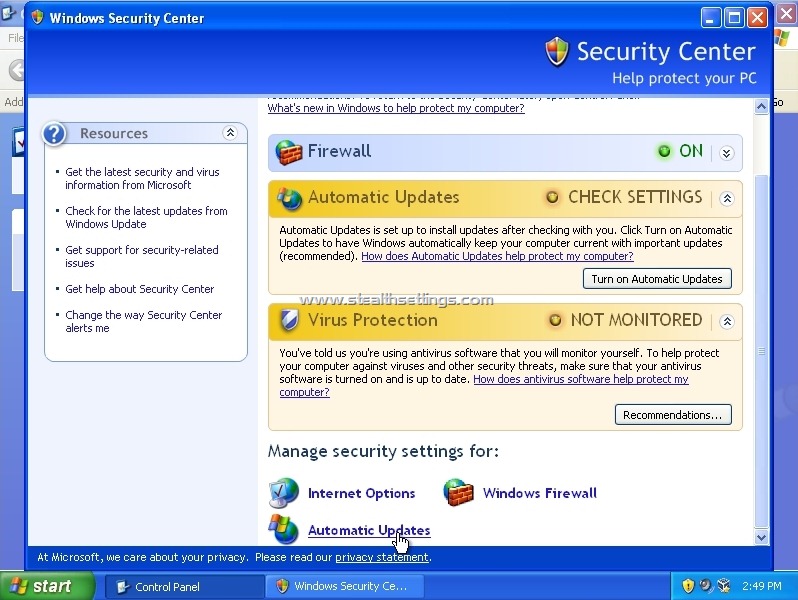
4. Στο "Αυτόματο Updates"Έχουμε πολλές επιλογές για Windows Updates.
- "αυτομάτως Updates”(Επιλογή που προτείνεται από τη Microsoft, αλλά αυτή η επιλογή θα γίνει αυτόματη λήψη και εγκατάσταση updateδιαθέσιμος),
- "Λήψη updateείναι για μένα, αλλά άσε με να επιλέξω πότε το install τους"(Επιλογή που επέλεξα, γιατί μόλις εγκατέστησα το λειτουργικό σύστημα και είμαι σίγουρος ότι θα χρειαστώ τα περισσότερα update. Αυτή η επιλογή γίνεται λήψη updateδιαθέσιμο, αλλά μας επιτρέπει να συνδέσουμε αυτά που θέλουμε να εγκαταστήσουμε)
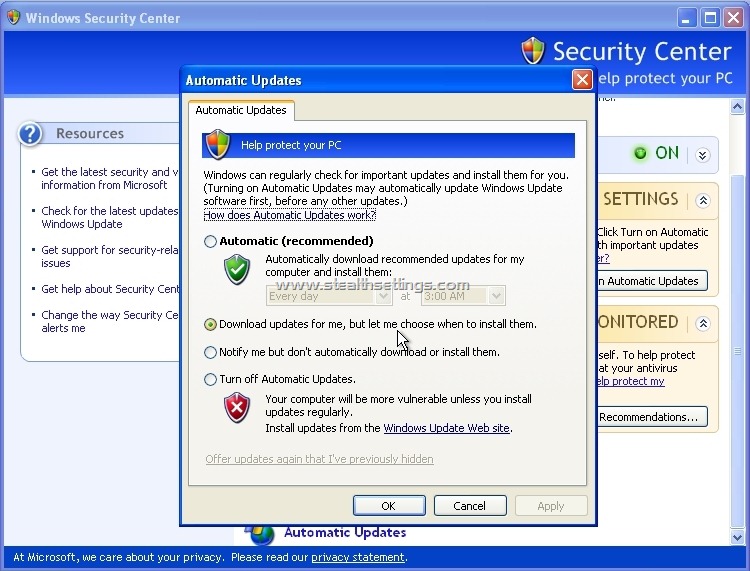
- "Ειδοποιήστε με, αλλά μην κατεβάζω αυτόματα ή install τους"(Επιλογή που προτείνεται από εμάς. Ανακοινώνουμε τι updateείναι διαθέσιμα για το λειτουργικό μας σύστημα και μπορούμε να αποφασίσουμε μόνοι μας ποια να κατεβάσουμε και να εγκαταστήσουμε). Με αυτόν τον τρόπο, δεν θα καταλάβουμε κανένα χώρο hard disk cu updateπου δεν θα εγκατασταθούν και δεν θα έχουμε updateεγκαθίσταται αυτόματα.
- "Απενεργοποιήστε το Automatic Updates"(Σχεδόν πλήρης στάση του Windows Update Center. Δεν το συνιστούμε σε κανέναν, ειδικά ως λειτουργικό σύστημα Windows Το XP έρχεται στο αρχικό κιτ με πολλούς Bugs ασφαλείας τα οποία διορθώθηκαν αργότερα από τη Microsoft και τα οποία έρχονται ως updateτης δικής σας Windows XP).
Αν επιλέξουμε τη δεύτερη επιλογή, κάθε φορά θα υπάρχει μία update διαθέσιμα, στην κάτω δεξιά γωνία θα λάβουμε ειδοποίηση ότι ενημερωθήκαμε ότι είναι updateδιαθέσιμο για το λειτουργικό μας σύστημα.
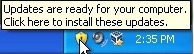
Κάνουμε κλικ στο κοινοποίησης (κίτρινο ασπίδα), και στο πλαίσιο Αυτόματο Updates ", επιλέξτεΕξατομικευμένο Install (Advanced) "και κάντε κλικ στο"Επόμενο«. Αυτό το βήμα είναι απαραίτητο για να μην εγκατασταθούν όλα updateURLs κατεβάσει.
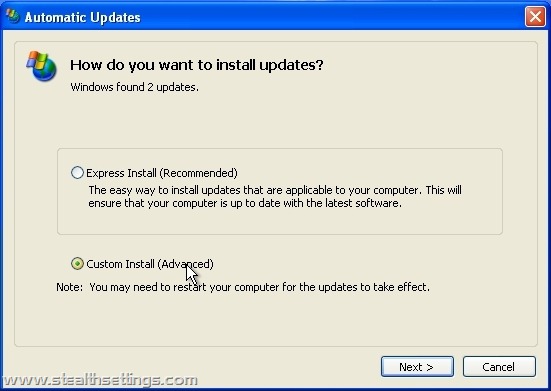
Στο "Επιλέξτε updates για να install«Επιλέξτε μόνο updateαυτά που μας ενδιαφέρει να εγκαταστήσουμε.
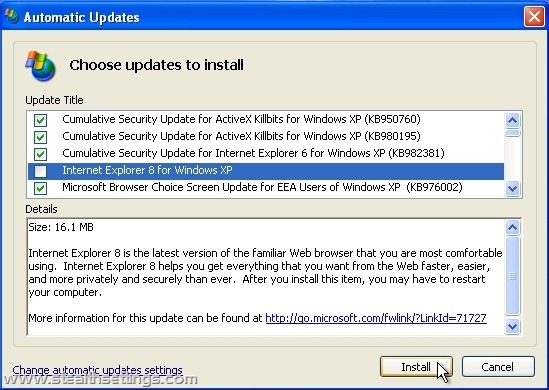
Κλίκ "InstallΝα ξεκινήσω εγκαταστήσετε updateΤοποθεσίες.
Για να συμπληρώσω πολλά updateειδικά μετά την εγκατάσταση Windows XP, πρέπει να επανεκκινήσετε τον υπολογιστή και να περιμένετε μέχρι Windowsθα διαμορφώσει update. Μέρος του updateτα εγκατεστημένα διαμορφώνονται αυτόματα όταν κλείσει και ξεκινήσει το λειτουργικό σύστημα. Μην απενεργοποιείτε τον υπολογιστή μέχρι να ολοκληρωθεί η διαδικασία εγκατάστασης updateΤοποθεσίες.